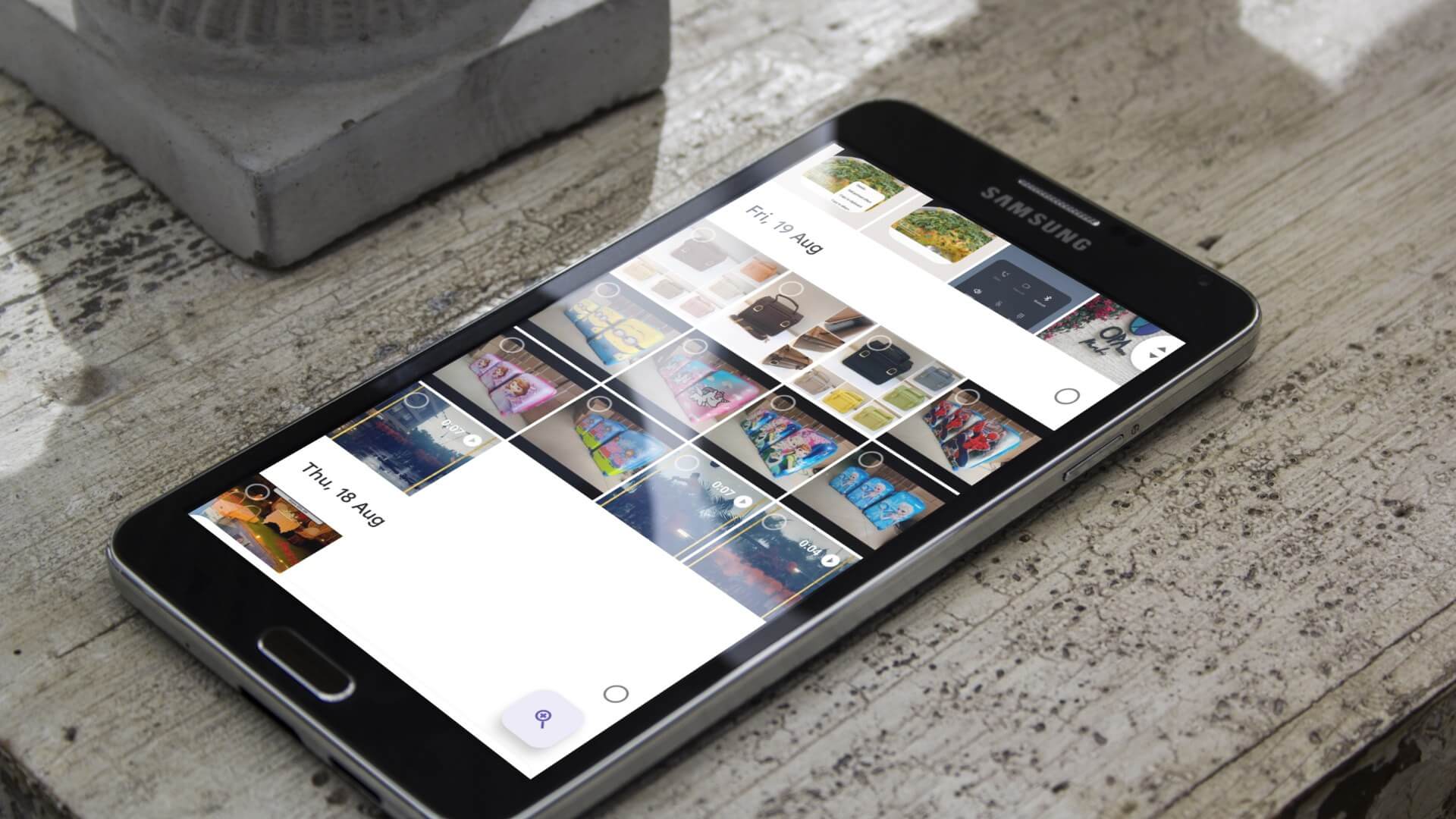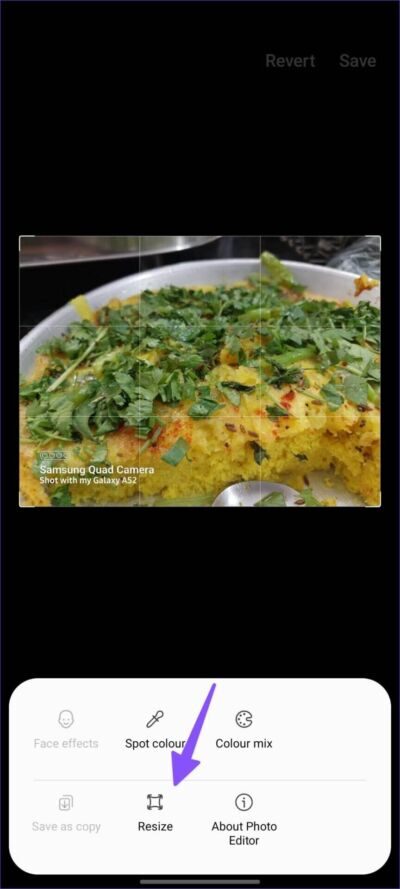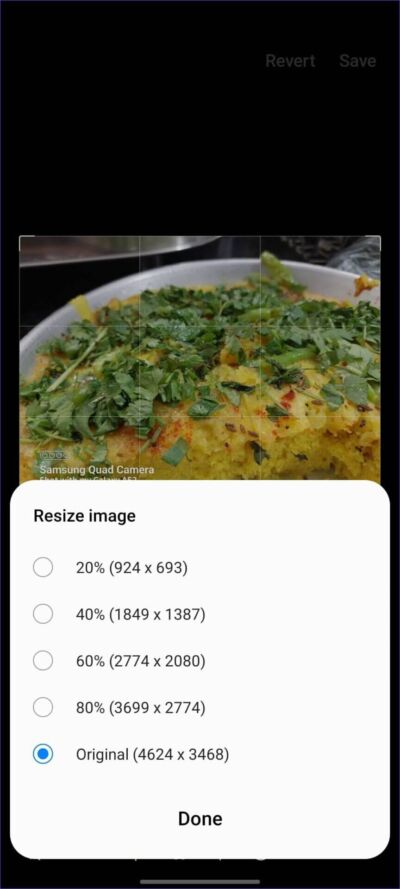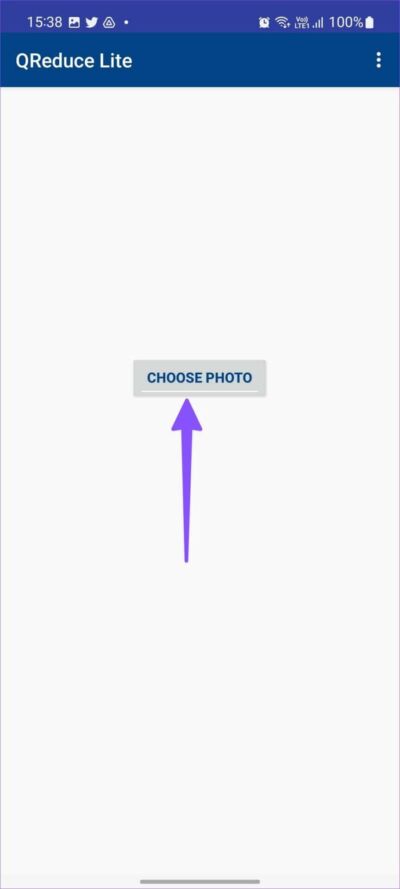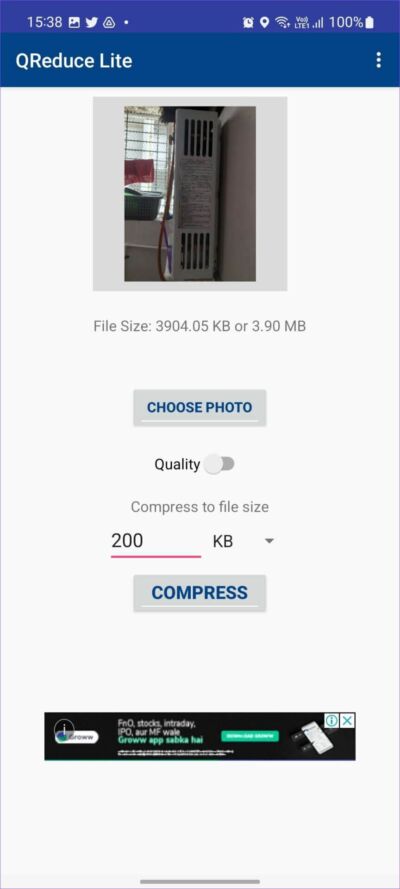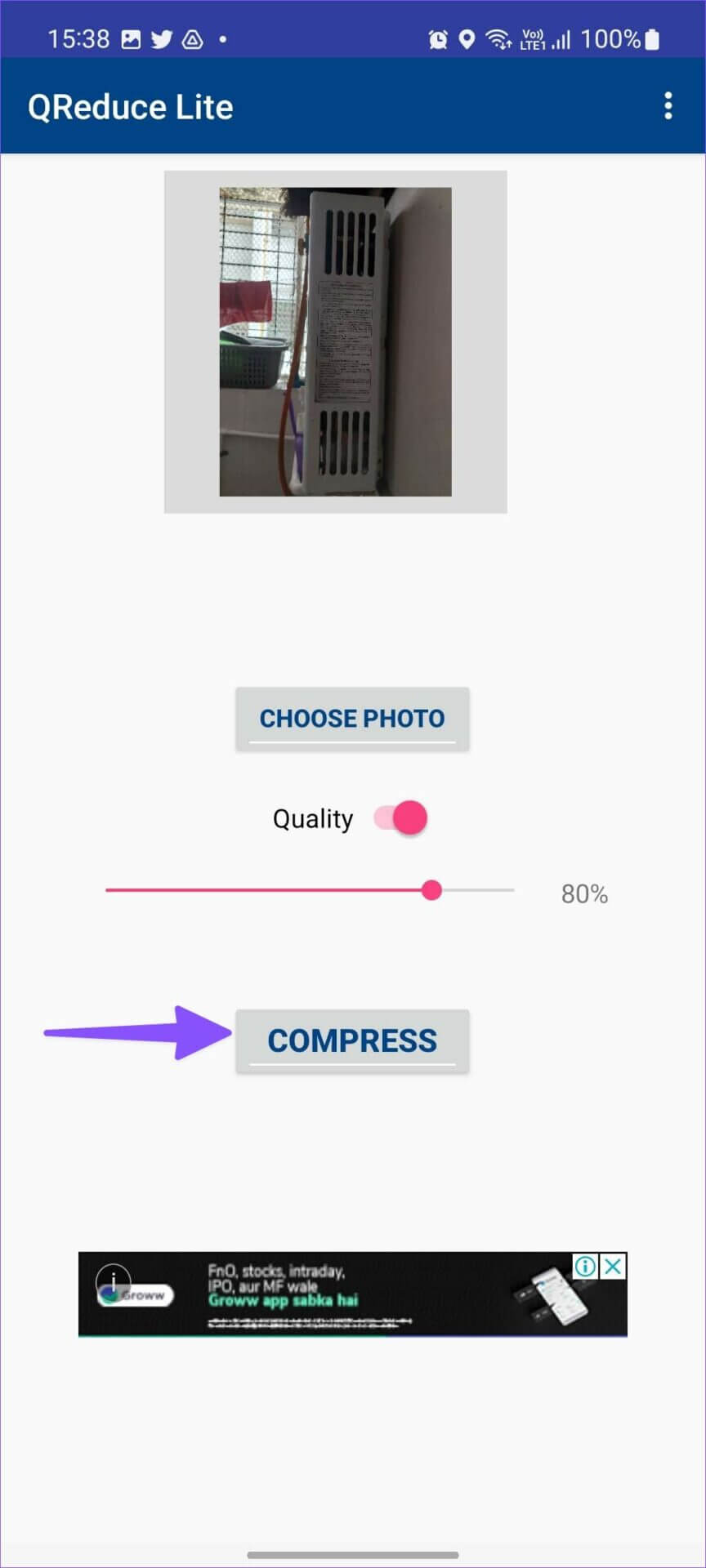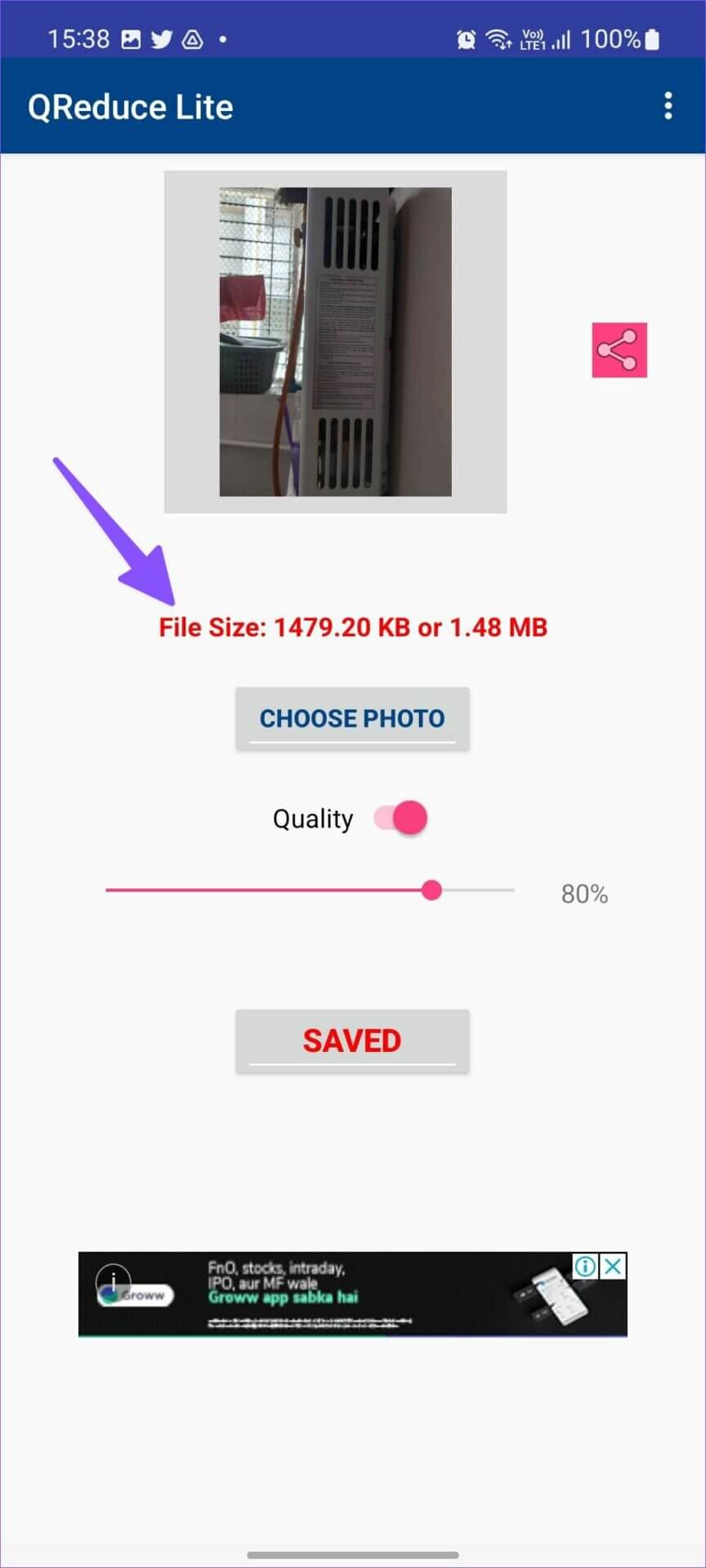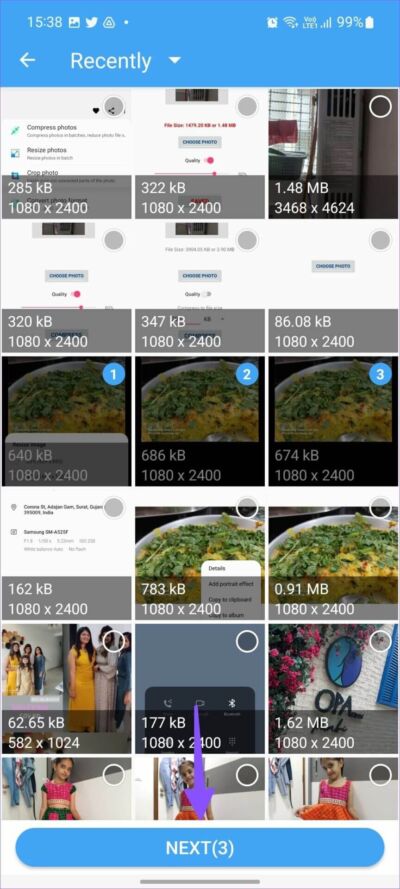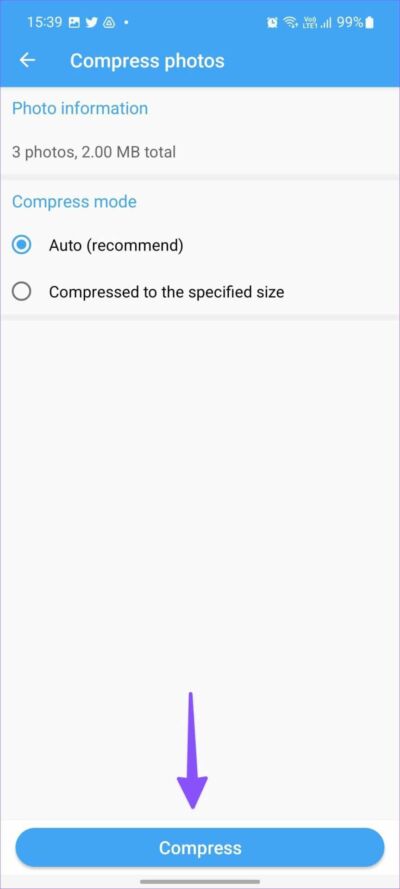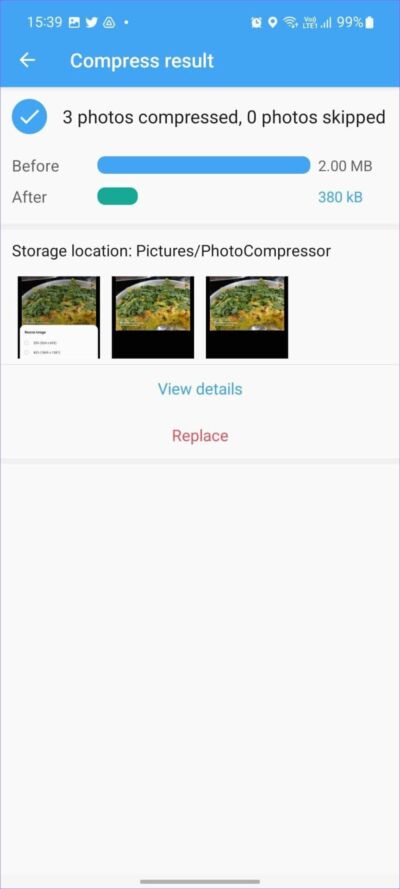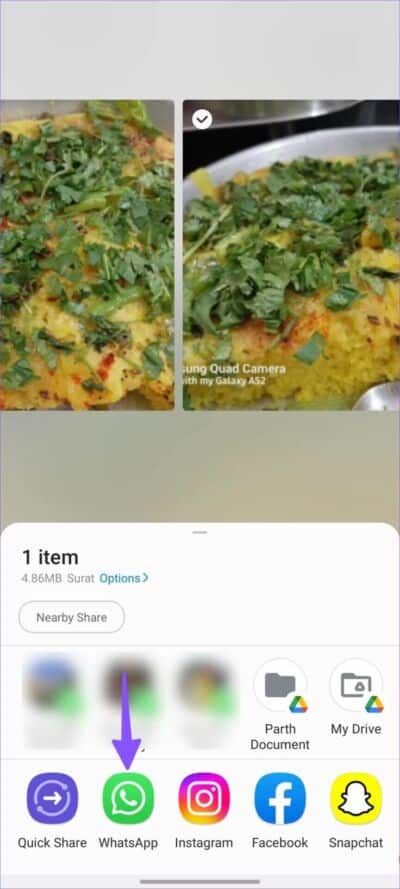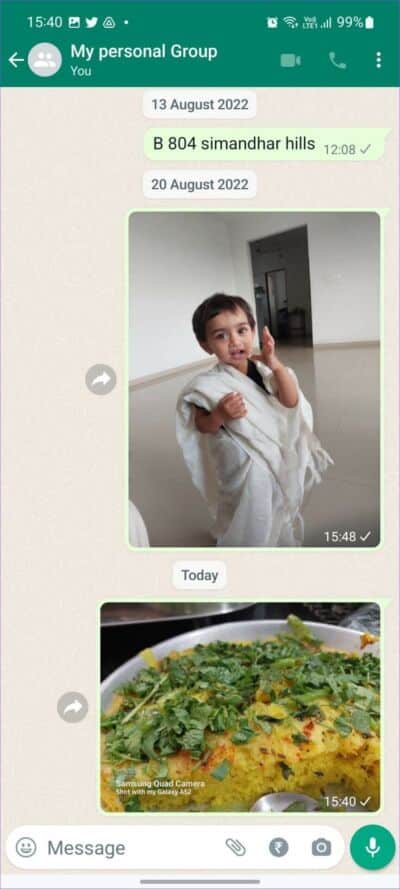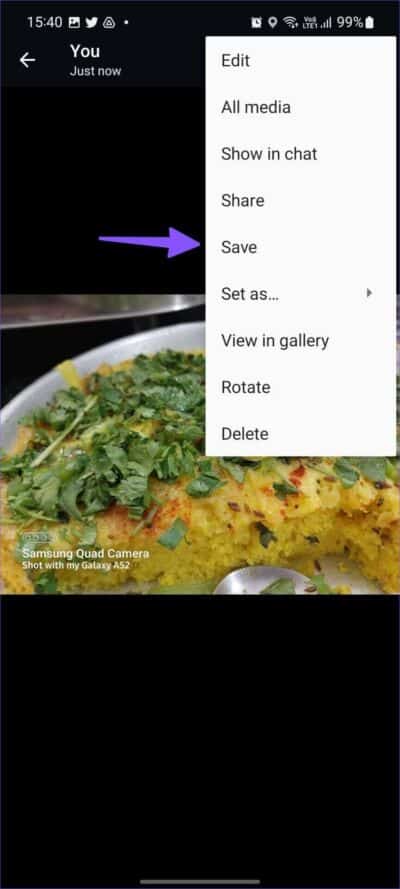4 meilleures façons de réduire la taille de l'image sur Android
Un appareil photo 50MP ou 108MP est devenu la norme dans les smartphones Android. Alors que les fabricants de smartphones utilisent le regroupement de pixels pour obtenir de meilleurs résultats et réduire la taille de l'image, vous pouvez toujours obtenir des images pesant quelques mégaoctets. Cette grande image est utile si vous voulez faire une copie papier. Mais lorsque vous l'utilisez dans n'importe quel service Web, il vous demandera de télécharger une image de petite taille. Voici les meilleures façons de réduire la taille de l'image sur Android.
La situation s'aggrave lorsque vous prenez des photos en pleine résolution. L'appareil photo 108MP prendra des photos entre 25 Mo et 27 Mo. Il n'est pas pratique de partager des images aussi volumineuses via WhatsApp ou Gmail. Alternativement, vous pouvez compresser l'image et la partager/télécharger sans aucun problème.
1. Réduction de la taille de l'image à l'aide de l'application GALLERY (SAMSUNG)
Application La galerie par défaut sur les téléphones Galaxy est riche en fonctionnalités. Vous pouvez modifier des fichiers multimédias, créer des collages, organiser des photos et même les redimensionner. Suivez les étapes ci-dessous pour réduire la taille de l'image à l'aide de l'application Galerie sur les téléphones Galaxy. Pour cet article, nous allons redimensionner l'image pour ajuster la résolution et réduire la taille.
Étape 1Ouvrez une appli Exposition Sur votre téléphone Samsung.
Étape 2: Ouvert Image Que vous voulez compresser.
Étape 3: Clique sur Liste des trois points dans le coin inférieur droit et sélectionnez التفاصيل Pour vérifier la taille actuelle de l'image.
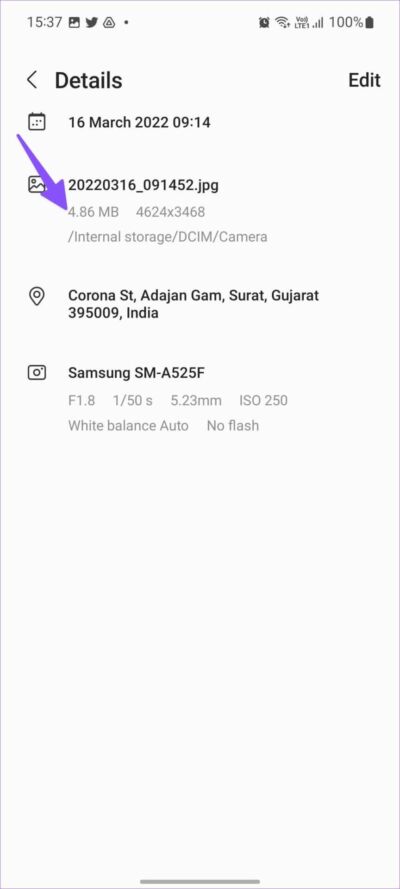
Étape 4: Sélectionnez un bouton Édition descendre pour ouvrir Éditeur de photos.
Étape 5: Clique sur Liste des trois points dans le coin inférieur droit et sélectionnez Redimensionner.
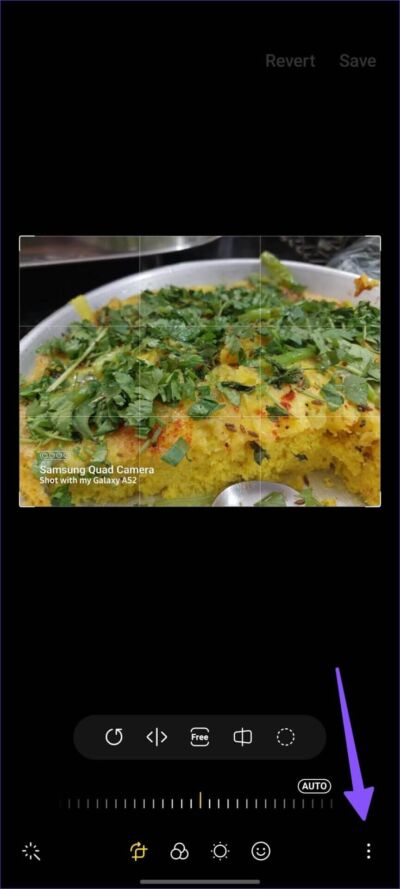
Étape 6: Tu peux Réduire la taille de l'image à 20%, 40%, 60% ou 80%.
Étape 7: Appuyez sur le bouton radio à côté de votre taille préférée et appuyez sur Fait.
Étape 8: Appuyez sur le bouton Sauvegarder dans le coin supérieur droit et vérifiez la taille de la vignette (voir les étapes ci-dessus).
Les utilisateurs de Samsung n'ont besoin d'aucune application tierce pour redimensionner l'image. D'autres peuvent essayer des alternatives du Google Play Store pour réduire la taille de l'image.
2. COMPRESSER LA TAILLE DE L'IMAGE
Le "compresser la taille de l'imageUn outil efficace pour réduire la taille de l'image lors de vos déplacements. Suivez les étapes ci-dessous pour apporter des modifications.
Étape 1: Téléchargez et installez COMPRESSER LA TAILLE DE L'IMAGE Du Play Store.
Étape 2: Ouvert Application et choisissez une image.
Étape 3: Vous pouvez vérifier taille de l'image d'origine. Activer une bascule La qualité Et utilisez le curseur pour réduire taille de l'image.
Étape 4: Au lieu de cela, vous pouvez Notez la taille du fichier compressé et appuyez sur le bouton poussoir.
Étape 5: Attendez un moment et votre image zip sera prête à être partagée. Vous pouvez vérifier la taille des vignettes à partir du même menu.
Cependant, cela ne changera pas la résolution de l'image d'origine. L'application est gratuite à télécharger et à utiliser. La taille d'image compressée convient pour réduire la taille d'une ou deux images seulement. Il ne prend pas en charge le traitement par lots. Si vous souhaitez compresser plusieurs photos à la fois, essayez Photo Compressor.
3. COMPRESSEUR PHOTO
Photo Compressor est l'outil tout-en-un pour formater, redimensionner, recadrer, faire pivoter et convertir des photos sur Android. Voici comment l'utiliser pour réduire la taille de l'image.
Étape 1: Téléchargement Compresseur Photo Sur un téléphone Android vous utilisez le lien ci-dessous.
Étape 2: Ouvert Application Et accorder Donc Stockage Pour accéder à toutes les photos sur le téléphone.
Étape 3: Sélectionner compresser les images.
Étape 4: Appuyez sur le bouton Choix à côté des photos que vous souhaitez compresser.
Étape 5: Clique sur Suivant et vérifier le numéro Photos et taille Dans la liste suivante.
Étape 6: Sélectionner Automatique En mode compact ou sélectionnez la taille manuellement. Clique sur Presse.
Étape 7: Une fois complété processus de pressage Départ Taille de l'image Avant et après.
Photo Compressor peut être téléchargé gratuitement. Il y a quelques annonces ici et là. Malheureusement, il n'y a aucun moyen de payer et de supprimer les publicités de l'application.
4. CRÉEZ UN GROUPE WHATSAPP AVEC VOUS-MÊME
Lorsque vous partagez une grande image via WhatsApp, le service la compresse et réduit la taille du fichier. Vous pouvez créer un groupe WhatsApp avec vous-même et y partager des photos. Téléchargez les mêmes images compressées de la collection et vous êtes prêt à utiliser la petite taille.
Étape 1: Lire notre article dédié Pour créer un groupe WhatsApp avec vous-même.
Étape 2: Ouvrir une application Exposition par défaut sur votre appareil Android et sélectionnez les photos que vous souhaitez compresser.
Étape 3: Poster Des photos avec votre groupe WhatsApp.
Étape 4: Ouvert votre groupe Personnel sur WhatsApp et sélectionnez la même photo.
Étape 5: Appuyez sur le menu à trois points en haut et sélectionnez Sauvegarder.
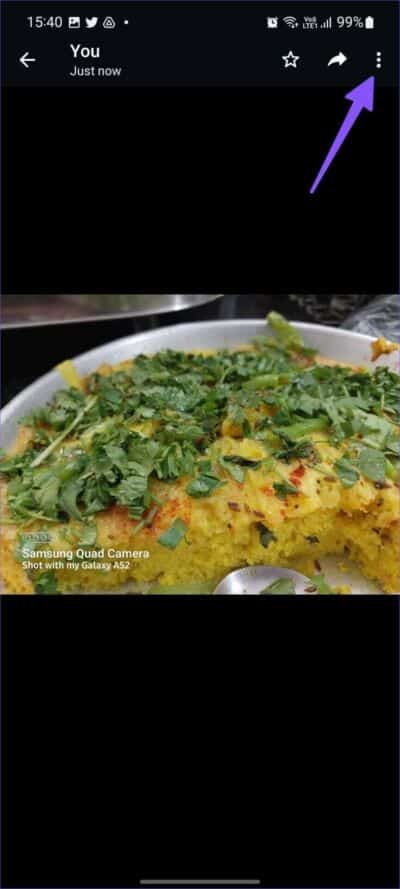
Par exemple, nous avons partagé une image de 4.8 Mo sur WhatsApp et l'avons téléchargée à 64 Ko à partir de la collection.
Compresser la taille de l'image sur ANDROID
Les utilisateurs de Samsung peuvent utiliser l'application Galerie par défaut pour réduire la taille de l'image sur Android. D'autres peuvent choisir parmi l'une des alternatives tierces pour compresser la taille de l'image. Quelle astuce avez-vous trouvé plus pratique que la liste ? Partagez vos préférences dans les commentaires ci-dessous.